Ruční nastavení tiskové hlavy
O ruční nastavení tiskové hlavy se pokuste v případě, že výsledky automatického nastavení tiskové hlavy jsou neuspokojivé nebo jsou vytištěné rovné čáry nevyrovnané.
Připravte si: dva listy běžného papíru formátu A4 nebo Letter
-
Do kazety vložte dva listy běžného papíru velikosti A4 nebo Letter.
-
Na obrazovce DOMŮ vyberte možnost Údržba (Maintenance).
-
Vyberte možnost Nastavení tiskové hlavy - Ruč. (Print Head Alignment - Manual).
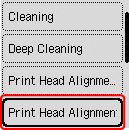
Zobrazí se potvrzovací obrazovka.
 Poznámka
Poznámka-
Chcete-li vytisknout stávající hodnoty nastavení polohy tiskové hlavy, vyberte možnost Vyt. hodnotu nastav. hlavy (Print the head alignment value).
-
-
Vyberte možnost Ano (Yes).
-
Stiskněte tlačítko OK.
Bude vytištěn první vzorek pro nastavení tiskové hlavy.
-
Pokud se zobrazí zpráva Byly vzorky vytištěny správně? (Did the patterns print correctly?), ujistěte se, že byl vzorek vytištěn správně. Pokud ano, vyberte možnost Ano (Yes).
-
Vyberte možnost OK.
Zobrazí se vstupní obrazovka hodnot nastavení pozice tiskové hlavy.
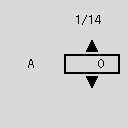
-
Zkontrolujte první vzorek pro nastavení polohy tiskové hlavy, vyberte číslo vzorku, ve kterém jsou pruhy ve sloupci A nejméně patrné, a stiskněte tlačítko OK.
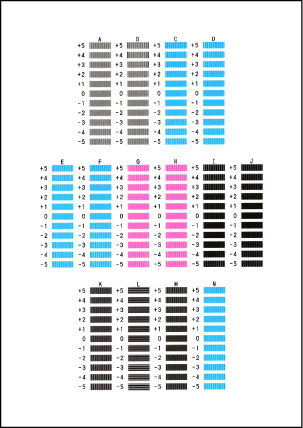
 Poznámka
Poznámka-
Pokud se vzhledem všechny vzorky liší, vyberte vzorek, ve kterém jsou svislé pruhy nejméně viditelné.
Nezřetelné svislé pruhy

Zřetelnější svislé pruhy

-
Pokud se vzhledem všechny vzorky liší, vyberte vzorek, ve kterém jsou vodorovné pruhy nejméně viditelné.
Nezřetelné vodorovné pruhy

Zřetelnější vodorovné pruhy

-
-
Tento postup opakujte až do úplného zadání čísel všech vzorků ve sloupcích B až N.
-
Přečtěte si zprávu a stiskněte tlačítko OK.
Vytiskne se druhá sada vzorků.
-
Zkontrolujte druhý vzorek pro nastavení polohy tiskové hlavy, vyberte číslo vzorku, ve kterém jsou pruhy ve sloupci O nejméně patrné, a stiskněte tlačítko OK.
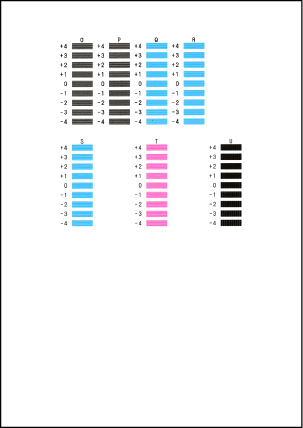
-
Tento postup opakujte až do úplného zadání čísel všech vzorků ve sloupcích P až U.
-
Po zobrazení zprávy o dokončení vyberte možnost OK.

